【Poweramp】Android最強音楽プレイヤーの基本的な使い方
 「Poweramp」は、あんスマの2012年ベスト音楽プレイヤーにも輝いた、定番&最強のAndroid音楽プレイヤーアプリだ。特徴は、「音楽プレイヤー」としての基本的な性能が高く、使い勝手も良いことに加え、イコライザや歌詞・アートワーク周りの機能からテーマ機能まで、必要な機能が全て搭載された高機能性。スマートフォン初心者から上級者まで、万人にオススメできるアプリだ。
「Poweramp」は、あんスマの2012年ベスト音楽プレイヤーにも輝いた、定番&最強のAndroid音楽プレイヤーアプリだ。特徴は、「音楽プレイヤー」としての基本的な性能が高く、使い勝手も良いことに加え、イコライザや歌詞・アートワーク周りの機能からテーマ機能まで、必要な機能が全て搭載された高機能性。スマートフォン初心者から上級者まで、万人にオススメできるアプリだ。
この特集では、応用的な利用方法までを含め、「Poweramp」の使い方を徹底的に解説する。まずは、「Android用音楽プレイヤーアプリ」としての基本的な利用方法を解説しよう。
なお、「Poweramp」には、使用期限のある無料版と、期限を解除するための有料キーがある。また、次のページで解説するように、「Poweramp」にはボタンなどの外観をガラっと変えるテーマ機能が搭載されており、Android4.0↑時代である現在のデファクトスタンダードは、標準テーマではなく「ICS Skin」だ。このページでは標準テーマを利用しているが、デザインは変えられる。以下のスクリーンショットを見て「見た目が古っぽくてイヤ」と思った人も、次ページの方法で見た目を変えられるから安心して欲しい。
スマートフォンに音楽を転送して再生
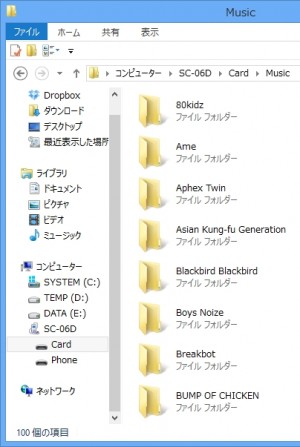 Androidでは、任意の方法でMP3など音楽ファイルをスマートフォンに転送すれば、スマートフォン上の音楽再生アプリを使い、そのファイルを再生することが可能だ。スマートフォンをUSBケーブルでPCに接続し、「コンピュータ(マイコンピュータ)」から音楽ファイルを手動コピーする、というのが基本だが、アプリ「iSyncr」を使い、無線LAN経由でiTunes上の音楽ファイル転送を行うという手もある。音楽ファイルの転送方法に関しては、本特集では割愛するので、以下の記事を参考にして欲しい。
Androidでは、任意の方法でMP3など音楽ファイルをスマートフォンに転送すれば、スマートフォン上の音楽再生アプリを使い、そのファイルを再生することが可能だ。スマートフォンをUSBケーブルでPCに接続し、「コンピュータ(マイコンピュータ)」から音楽ファイルを手動コピーする、というのが基本だが、アプリ「iSyncr」を使い、無線LAN経由でiTunes上の音楽ファイル転送を行うという手もある。音楽ファイルの転送方法に関しては、本特集では割愛するので、以下の記事を参考にして欲しい。
「Poweramp」でスマートフォン内の音楽ファイルを再生
音楽ファイルの転送が終われば、「Poweramp」で再生を行うことが可能だ。基本的な使い方は、スマートフォン標準の音楽プレイヤーアプリや、iPodなどのポータブル音楽プレイヤーと特に変わらない。初心者でも特に悩まず使い始めることができるだろう。
・Poweramp Music Player (Trial) – Google Play の Android アプリ
・Poweramp Full Version Unlocker – Google Play の Android アプリ
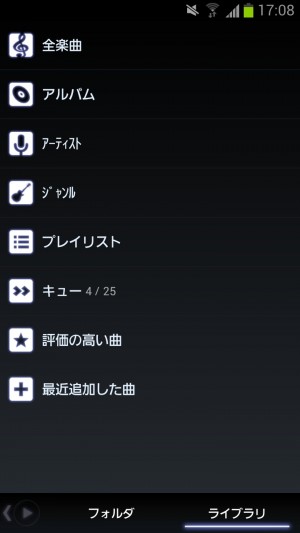 トップ画面には、「アルバム」「アーティスト」「ジャンル」「プレイリスト」などの項目が並んでいる。「評価の高い曲」「最近追加した曲」は、Poweramp上で設定したレートや、Powerampへの追加日時を使った音楽検索方法だ。スマートフォンに入れている音楽が少ない人は「アルバム」、多い人は「ジャンル」から選ぶのが基本だろう。
トップ画面には、「アルバム」「アーティスト」「ジャンル」「プレイリスト」などの項目が並んでいる。「評価の高い曲」「最近追加した曲」は、Poweramp上で設定したレートや、Powerampへの追加日時を使った音楽検索方法だ。スマートフォンに入れている音楽が少ない人は「アルバム」、多い人は「ジャンル」から選ぶのが基本だろう。
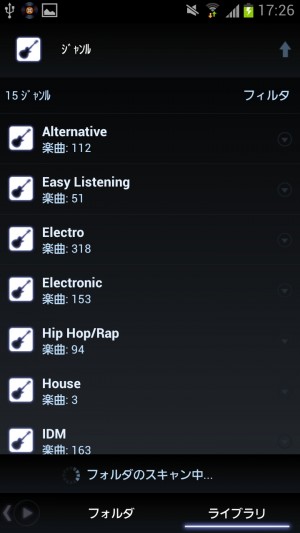
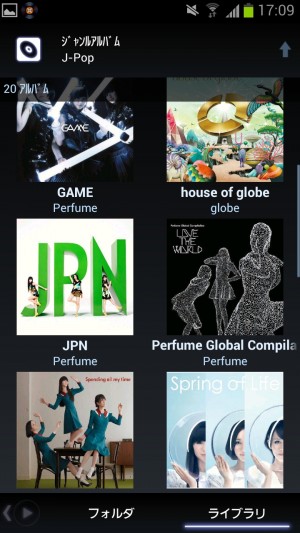
「ジャンル」であれば、まずジャンルを選択し、そのジャンル内のアルバムを選択して、トラックを選択する。
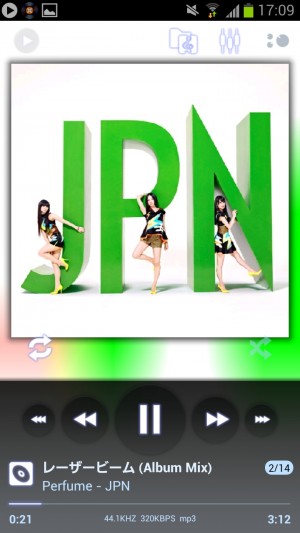
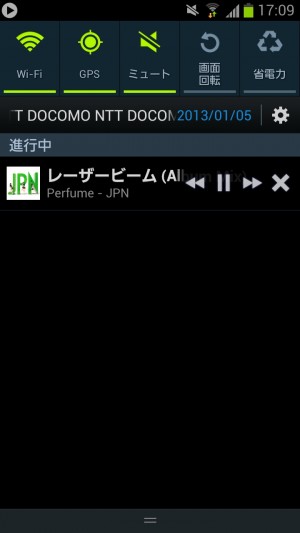
再生画面の使い方は、音楽プレイヤーを使ったことがある人ならほぼ悩まないはずだ。一点だけ説明すると、「そのアルバムをリピート再生」という設定を利用したい場合は、リピートボタンをロングタップし「リピートリスト」を選択すれば良い。通知上で曲を飛ばしたりすることも可能だ。
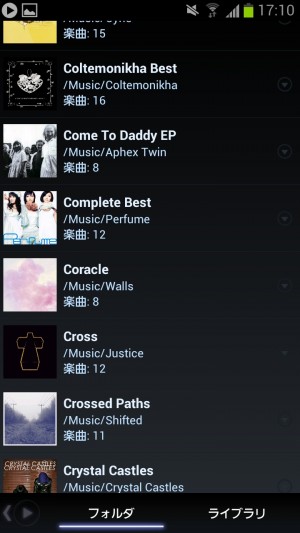 メイン画面最下部で「ライブラリ」ではなく「フォルダ」を選択すると、音楽ファイルが格納されているフォルダのリスト(と用意されている場合はアートワーク画像)が表示される。タグがきちんと付けられていない音楽を探すのには便利だが、あまり使うことはないだろう。
メイン画面最下部で「ライブラリ」ではなく「フォルダ」を選択すると、音楽ファイルが格納されているフォルダのリスト(と用意されている場合はアートワーク画像)が表示される。タグがきちんと付けられていない音楽を探すのには便利だが、あまり使うことはないだろう。
音楽を検索するフォルダを指定する
「Poweramp」など、多くのAndroid用音楽プレイヤーは、スマートフォン全体から音楽ファイルを探し、見つかったファイルを全てライブラリ上に表示する、という仕組みだ。このため、ポッドキャストやボイスレコーダーなど、音楽ファイルを作成するアプリを利用していると、それらのアプリによって作成されたファイルも、「Poweramp」のライブラリ上に表示されてしまう。実害があるわけではないが、どうにも邪魔だ。「Poweramp」の設定を変更し、「スマートフォン全体から」ではなく、「特定のフォルダ(音楽用フォルダ)から」のみ、音楽ファイルを検索するようにしておこう。
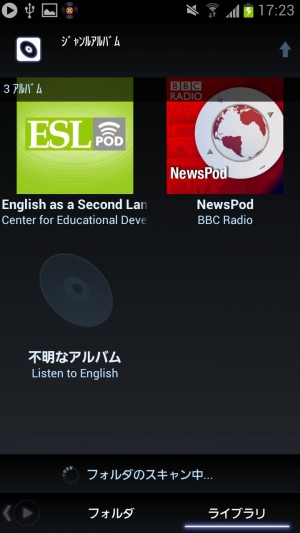 例えば、ポッドキャストアプリを入れていると、ポッドキャストアプリによって生成されたファイルも「Poweramp」上に表示されてしまう。「ジャンル不明」「不明なアルバム」などと表示されるので邪魔だ。
例えば、ポッドキャストアプリを入れていると、ポッドキャストアプリによって生成されたファイルも「Poweramp」上に表示されてしまう。「ジャンル不明」「不明なアルバム」などと表示されるので邪魔だ。
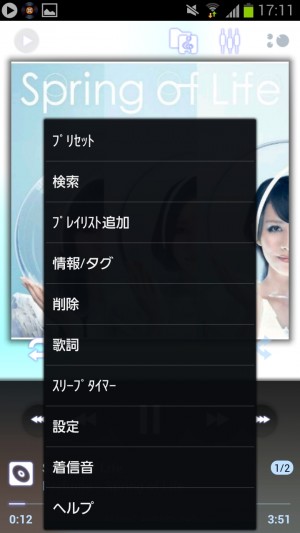 「Poweramp」の設定は、メニューボタン「設定」から。
「Poweramp」の設定は、メニューボタン「設定」から。
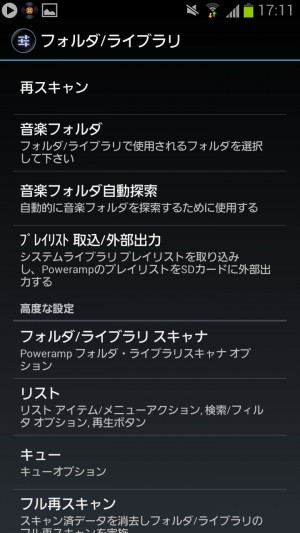 設定トップで「フォルダ/ライブラリ」を選択し、「音楽フォルダ」をタップ。
設定トップで「フォルダ/ライブラリ」を選択し、「音楽フォルダ」をタップ。
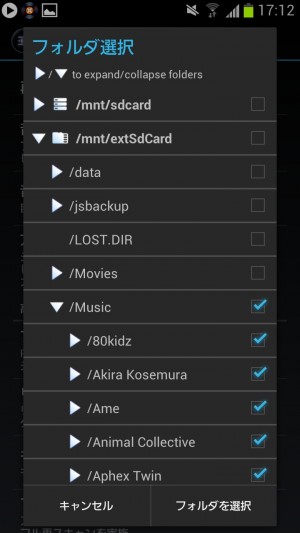 自分が音楽ファイルを保存したフォルダのトップにチェックを入れる。この場合であれば「/Music」だ。下位フォルダに対しては自動でチェックが入るので、手動でチェックを入れる必要はない。メイン画面に戻り、念のためメニューボタン「再スキャン」をタップすれば、指定したフォルダ内からのみ、音楽ファイル検索が行われる。
自分が音楽ファイルを保存したフォルダのトップにチェックを入れる。この場合であれば「/Music」だ。下位フォルダに対しては自動でチェックが入るので、手動でチェックを入れる必要はない。メイン画面に戻り、念のためメニューボタン「再スキャン」をタップすれば、指定したフォルダ内からのみ、音楽ファイル検索が行われる。
関連記事

【特集まとめ】Androidの最強音楽プレイヤー「Poweramp」を徹底解説

【No Music, No スマホ】音楽再生をパワーアップさせる高機能型プレイヤー「Poweramp」を使うべき7個の理由

音楽プレイヤーからメーラーまで、スマートフォンとしての基本機能もHoloデザインに変える疑似Nexus携帯化アプリ

「KeePass」の基本的な使い方と「データベースファイル」の仕組みを理解する

【特集まとめ】次世代型の音楽プレイヤーを厳選して一挙に紹介!ポストPowerampはどれだ?

イコライザ完備の最強音楽プレイヤー「PowerAmp Music Player」

次世代音楽プレイヤーの代表格「Apollo」は見た目も機能もバッチリ

【Dr.Wallet】最強家計簿の基本的な使い方!レシート撮って送って家計分析せよ!

Androidに変えたらiTunesを捨てたい人のiPhone→Android音楽ファイル移行テク
2013年01月08日08時00分 公開 | カテゴリー: マルチメディア | キーワード:アプリ, チップス, 特集 | Short URL
ツイート ![]()
最新記事
- 簡単設置のテーブル収納ラック!デスクの小物をすっきり整理!
- 簡単取り付け&効率アップ!デスクに収納をプラス!
- 冷却機能付きのワイヤレス充電器!しっかり冷やしながらスマホを充電!
- 冷却ファンでがっつり冷やす!冷やしながら充電出来るスマホスタンド!
- 冷却・充電・スタンドの3Way仕様!スマホを冷やしながら充電!
- セミハードタイプのマルチコンテナ!収納物をしっかり守る!
- iPhone、Apple Watch、AirPodsの充電はこれ1つで!Qi2高速ワイヤレス充電で快適な充電体験を!
- 外の世界にも耳を澄ませるオープンイヤーワイヤレスイヤホン!極上の音楽体験を!
- 雲のように柔らかく快適!耳をふさがないイヤーカフ型イヤホン!
- 耳に挟むだけのワイヤレスイヤホン!周りの音を聴きながら高音質な音楽を楽しめる!
- Bluetooth5.4搭載のイヤーカフ型ワイヤレスイヤホン!60時間の長時間再生可能!
- 時計で電話にも出れる!一回の充電で長期間使えるスマートウォッチ!
- 合計最大240W出力!Ankerのハイスペックな充電器!
- アイデア次第で使い方無限大!柔らかいシリコン製のケーブルクリップ!
- 摩耗、引き裂き、すり切れに強い!たくさん入るガジェットポーチ!
- 9台の機器を同時充電可能!Ankerのチャージングステーション!
- 合計最大160W出力!14in1のドッキングステーション!
- じんわり温めて心を癒す毎日のルーティン!充電式のホットアイマスク!
- ピカチュウと充電を持ち歩こう!コンパクトデザインのガジェットポーチ!
- ピカチュウが充電してくれる?Ankerの可愛いワイヤレス充電器!
- MagSafe対応でピタッと置くだけ!Ankerのワイヤレス充電器!
- ワールドクラスのノイズキャンセリング搭載の完全ワイヤレスイヤホン!止まらないサウンドが、力をくれる!
- マグネット式カードリーダー!最大42.5Wの急速充電!
- ピタッと背面にキャップがくっつく極薄スリムSSD!隣のポートに干渉しないスリム設計!
- 子どもだけでなく大人も!大音量130dBのLEDライト付き防犯ブザー!
- 雨にも負けず、晴れにも負けず!晴雨兼用の折り畳み傘!
- 洗練されたシックなデザイン!しっかり保護して持ち運び出来るノートPCバック!
- Colemanのオシャレなデイリークーラー!お出掛けやピクニックに!
- こころ抱かれるだきまくら!ペットを飼っているようなかわいさと安心感!
- アンダーアーマーの大容量バックパック!ジムでのトレーニングにオススメ!